3 Koraki za Integracijo ChatGPT v Word

Se sprašujete, kako integrirati ChatGPT v Microsoft Word? Ta vodnik vam pokaže, kako to storiti s pripomočkom ChatGPT za Word v 3 enostavnih korakih.
Napolnite svoje življenje z avanturami, ne stvarmi. Imejte zgodbe za pripoved, ne stvari za prikaz!
Koliko se glede tega strinjate z nami? No, življenje je prekratko, da bi sedel mirno, saj je toliko za raziskovanje in doživetje. Občasno si oddahnemo od naše grozljive monotone rutine. Ne glede na to, ali se odpravljate na počitnice z družino ali se odpravite na samostojno potovanje, da bi dobili surov okus pustolovščine, vsi radi ujamemo svoje lepe trenutke, kajne? No, če ste odvisnik od adrenalina, ki hrepeni po avanturi bolj kot karkoli v življenju, je GoPro lahko vaš idealen sopotnik na potovanju. V tej objavi bomo obravnavali nekaj najboljših GoPro nasvetov in trikov, ki lahko izboljšajo vašo fotografsko izkušnjo kot še nikoli doslej.
Se spomnite tistih dni, ko smo te obsežne DSLR-je nosili s seboj? Zahvaljujoč tehnologiji in inovacijam (Phew), za lansiranje prenosnih malenkostnih kamer, kot je GoPro, ki jih lahko nosimo na poti. In da, da ne pozabim, so tudi vodoodporne! Torej, zdaj, ne glede na to, ali ste na tisoče milj na nebu ali skakate s padalom globoko v oceanu, je GoPro vse, kar potrebujete za popoln posnetek!
Toda preden nadaljujete, je verjetno čas, da uvedete orodje za popravljanje podvojenih datotek . Kot že ime pove, lahko to orodje pregleda na tisoče video datotek, da najde podvojene kopije. Nato lahko izbrišete te neuporabne kopije, da obnovite nov prostor v vašem sistemu. Duplicate Files Fixer je združljiv z operacijskimi sistemi Windows, Mac in Android, zaradi česar je zelo vsestransko orodje za obnovitev prostora za shranjevanje za vse uporabnike GoPro.
Tukaj je nekaj GoPro nasvetov in trikov, ki vam bodo omogočili, da kar najbolje izkoristite to akcijsko kamero in da bo vaša pustolovska izkušnja bolj nepozabna.
Vedno uporabljajte nosilec
Vir slike: Walimex
Uporaba nosilca vam ne bo omogočila samo klikanja slik iz različnih zornih kotov, ampak bo tudi zaščitila vašo GoPro napravo. Nosilec je lahko tudi odlična ideja, ko snemate video, na primer za pohod ali kolesarsko turo po gorah. Za uživanje v pustolovščini v prostoročnem načinu lahko uporabite nosilec in pritrdite kamero GoPro. Na spletu je na voljo široka paleta nosilcev, zato naročite tistega, za katerega menite, da se bo najbolje izkazal za vaš namen.
Vse gre za perspektivo

Vir slike: Kliknite takole
Če ste samostojni popotnik ali velik vplivnež na potovanjih s stotinami sledilcev na družbenih omrežjih, vsi želimo klikati slike iz najboljšega možnega kota, kajne? Ker je kamera GoPro izredno prenosna in lahka, vam ponuja veliko možnosti, da poskusite nekaj novega in zajamete prizor z drugačne perspektive. Poskusite snemati v različnih položajih kamere in poglejte, kateri je videti bolj privlačen. To je eden najboljših GoPro nasvetov in trikov, ki jih lahko preizkusite, ne da bi porabili veliko za nakup dodatkov in pripomočkov.
Za statične posnetke uporabite stojalo
Vir slike: Apple
Za snemanje videoposnetkov ne uporabljamo vedno GoPro kamere, kajne? GoPro je idealen tudi za klikanje statičnih posnetkov in za to vsekakor uporabite stojalo za stabilizacijo slike. Stativi uporabljajo tehnologijo elektronske stabilizacije slike, da zmanjšajo zamegljenost in vam omogočajo popolne posnetke pisarniškega materiala. Zato je vedno dobra ideja, da se pripravite in zberete nekaj dodatkov drugih proizvajalcev, preden se odpravite na svojo novo avanturo.
Dodajte filtre in glasbo
Vir slike: Polar Pro
Če dodate dodaten pridih popolnosti, pa naj gre za dodajanje slikovnih ali video filtrov ali za dodajanje zvočnega posnetka v ozadju, bodo vaši GoPro trenutki vedno bolj privlačni. Uporabite lahko katero koli aplikacijo za urejanje slik ali videoposnetkov, izberete vnaprej izdelan filter, ki izboljša vašo obstoječo sliko, in jo nato naložite na družbena omrežja, tako da bodo vaši prijatelji in sledilci navdušeni.
Prilagodite hitrost sličic
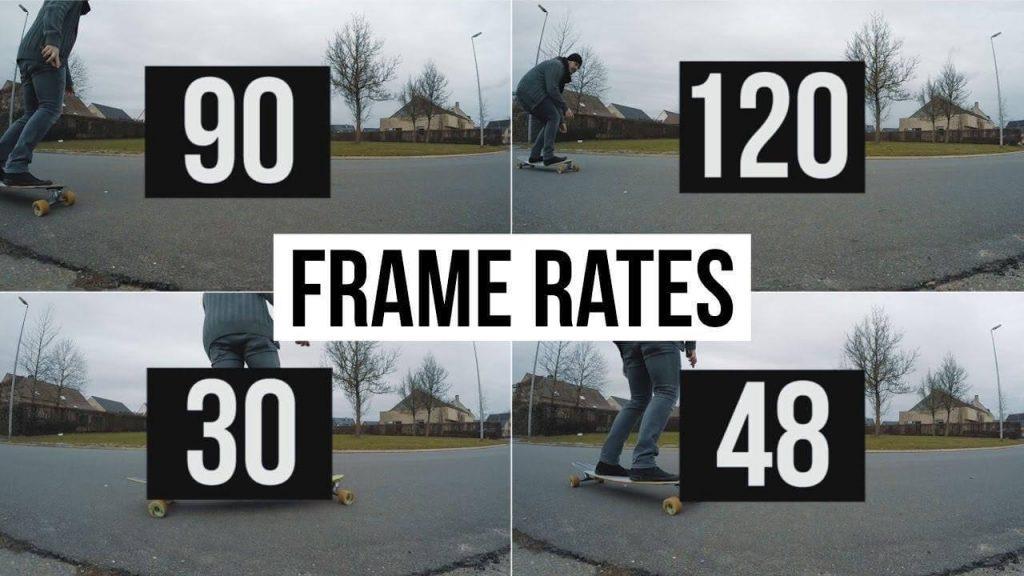
Vir slike: YouTube
Odvisno od vsebine, ki jo snemate z akcijsko kamero GoPro, se prepričajte, da vnaprej prilagodite hitrost sličic. Na primer, lahko uporabite višjo hitrost sličic, če snemate na prostem v sončnih razmerah ali če posnamete počasne posnetke snemanja v slabih svetlobnih pogojih, nato pa znižate hitrost sličic na približno 30 sličic na sekundo. Če snemate vsebino, ki temelji na zgodbi, je idealna hitrost sličic 24 sličic na sekundo, ki vam bo omogočila, da zajamete video v kinematografskem občutku.
Zaključek
Obstaja nekaj GoPro nasvetov in trikov, ki bi jih lahko uporabili, da bi iz svojih pustolovščin kar najbolje izkoristili. Če menite, da ste adrenalinski odvisnik, je kamera GoPro nujna kot vaš spremljevalec na potovanju. Vedno poskusite pripovedovati zgodbo, ko snemate trenutke na kamero GoPro. Tako bodo vaši trenutki veliko bolj nepozabni in tudi razveselili vaše sledilce na platformah družbenih medijev.
Torej, ste pripravljeni za naslednje pustolovsko potovanje?
Se sprašujete, kako integrirati ChatGPT v Microsoft Word? Ta vodnik vam pokaže, kako to storiti s pripomočkom ChatGPT za Word v 3 enostavnih korakih.
Tukaj najdete podrobna navodila, kako spremeniti niz uporabniškega agenta v brskalniku Apple Safari za MacOS.
Prikazujemo vam, kako spremeniti barvo osvetlitve za besedilo in besedilna polja v Adobe Readerju s tem korak-po-korak priročnikom.
Ali potrebujete načrtovanje ponavljajočih se srečanj na MS Teams z enakimi člani ekipe? Naučite se, kako nastaviti ponavljajoče se srečanje v Teams.
Želite onemogočiti zaslon za posodobitev programske opreme Apple in preprečiti njegovo pojavljanje na računalniku Windows 11 ali Mac? Preizkusite te metode zdaj!
Če iščete osvežujočo alternativo tradicionalni virtualni tipkovnici, je Samsung Galaxy S23 Ultra odlična rešitev. Z
Odkrijte, kako odpraviti napako OneDrive s kodo 0x8004de88, da boste lahko spet uporabljali svoje oblačne shrambe.
V tem vadnici vam pokažemo, kako spremeniti privzeto nastavitev povečave v Adobe Readerju.
Ali pogosto vidite napako Opravičujemo se, nismo se mogli povezati z vami na MS Teams? Preizkusite te napotke za odpravljanje težav in se znebite te težave zdaj!
Trenutno ni mogoče onemogočiti anonimnih vprašanj v Microsoft Teams Live Events. Tudi registrirani uporabniki lahko pošiljajo anonimna vprašanja.






